Consulter les bénéficiaires. Ingenico Consulteur PRO+
5.
Consulter les bénéficiaires
Le Logiciel Consulteur PDT 3.00 offre la possibilité de consulter les données des cartes
Vitale enregistrées sur votre ordinateur.
5.1.
Recherche d’un bénéficiaire
Le Logiciel Consulteur PDT 3.00 permet de consulter la liste des bénéficiaires enregistrés sur votre ordinateur.
Si vous cliquez sur le bouton radio 7 derniers jours (option par défaut), puis cliquez sur le bouton Rechercher : tous les bénéficiaires de votre base de données enregistrés lors des 7 derniers jours apparaissent dans le tableau
.
Vous pouvez modifier les paramètres de cette recherche dans la fenêtre de
paramétrage (Cf. paragraphe Configuration du Logiciel page 39).
Consulteur PRO +
Logiciel PdTManuel utilisateur v1.0
21/47
Si vous cliquez sur le bouton radio puis cliquez sur le bouton
: tous les bénéficiaires de votre base de données apparaissent dans le tableau .
Si vous cliquez sur le bouton radio , saisissez un nom dans la zone de saisie : tous les bénéficiaires dont le nom commence par le texte saisi apparaissent dans le tableau .
Si vous cliquez sur le bouton radio , saisissez un Numéro d’Identification au Registre dans la zone de saisie : tous les bénéficiaires dont le NIR commence par le texte saisi apparaissent dans le tableau .
Si vous décochez la case , la recherche par nom ou par NIR ne se fera plus automatiquement : vous devrez cliquez sur le bouton après avoir saisi votre texte de recherche (nom ou NIR). Cette fonction peut être utile si le temps d’affichage de la liste devient trop long.
Vous pouvez désactiver ou activer cette saisie dynamique dans la fenêtre de
paramétrage (Cf. paragraphe Configuration du Logiciel page 39).
Consulteur PRO +
Logiciel PdTManuel utilisateur v1.0
22/47
Cet icône permet de repérer les bénéficiaires dont les données protégées ont été lues et sauvegardées. Les données protégées sont des informations présentes sur la carte Vitale mais accessibles uniquement par un professionnel de santé.
Ces données sont :
Exonération du ticket modérateur (droits, type d’exonération, …)
Organisme complémentaire
Expérimentation européenne de niveau bénéficiaire
Cet icône permet de repérer les bénéficiaires créés manuellement (i.e. sans avoir lu une carte Vitale).
5.2.
Trier la liste de bénéficiaires
Vous pouvez trier la liste en cliquant sur les boutons
.
ou
Vous pouvez également cliquer sur le titre de la colonne ( , ,
, critère voulu.
) pour trier selon le
Vous pouvez accéder aux fonctions de consultation, duplication, suppression ou impression d’un dossier en sélectionnant la ligne puis en appuyant sur le bouton droit de votre souris. Un menu s’affiche.
5.3.
Imprimer …
Pour imprimer le dossier d’un bénéficiaire, sélectionnez la ligne (elle est alors surlignée), puis cliquez sur le bouton
(Cf. paragraphe Impression page 26).
5.4.
Supprimer un dossier
Pour supprimer le dossier complet d’un bénéficiaire, sélectionnez la ligne (elle est alors surlignée), puis cliquez sur le bouton ou utilisez la touche du clavier.
Un message de confirmation vous est demandé.
Consulteur PRO +
Logiciel PdTManuel utilisateur v1.0
23/47
Cette action est irréversible.
5.5.
Dupliquer un bénéficiaire
Pour copier le dossier d’un bénéficiaire, sélectionnez la ligne (elle est alors surlignée), puis cliquez sur le bouton .
Les données du bénéficiaire sont copiées et une nouvelle fiche en mode de saisie manuelle s’ouvre pour permettre la modification des champs identifiant le bénéficiaire.
5.6.
Consulter un bénéficiaire
Pour consulter le dossier d’un bénéficiaire, sélectionnez la ligne (elle est alors surlignée), puis cliquez sur le bouton ou effectuez un double clic sur la ligne désirée.
Consulteur PRO +
Logiciel PdTManuel utilisateur v1.0
24/47
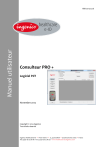
Enlace público actualizado
El enlace público a tu chat ha sido actualizado.





